实验目的:了解和熟悉Linux系统的远程终端登录、远程图形桌面访问、 X图形窗口访问和FTP文件传输操作。
一、
-
将虚拟机Ubuntu系统的网络连接设置为“桥接模式”,并配置Ubuntu的IP、网关参数,保证其他同学的win10系统能够ping通你的Ubuntu; 将树莓派配置在自动联网模式,保证其他同学的win10系统能够ping通你的Ubuntu; 然后,在Ubuntu和树莓派上分别用 sudo adduser添加用户 user1,密码均为123456;
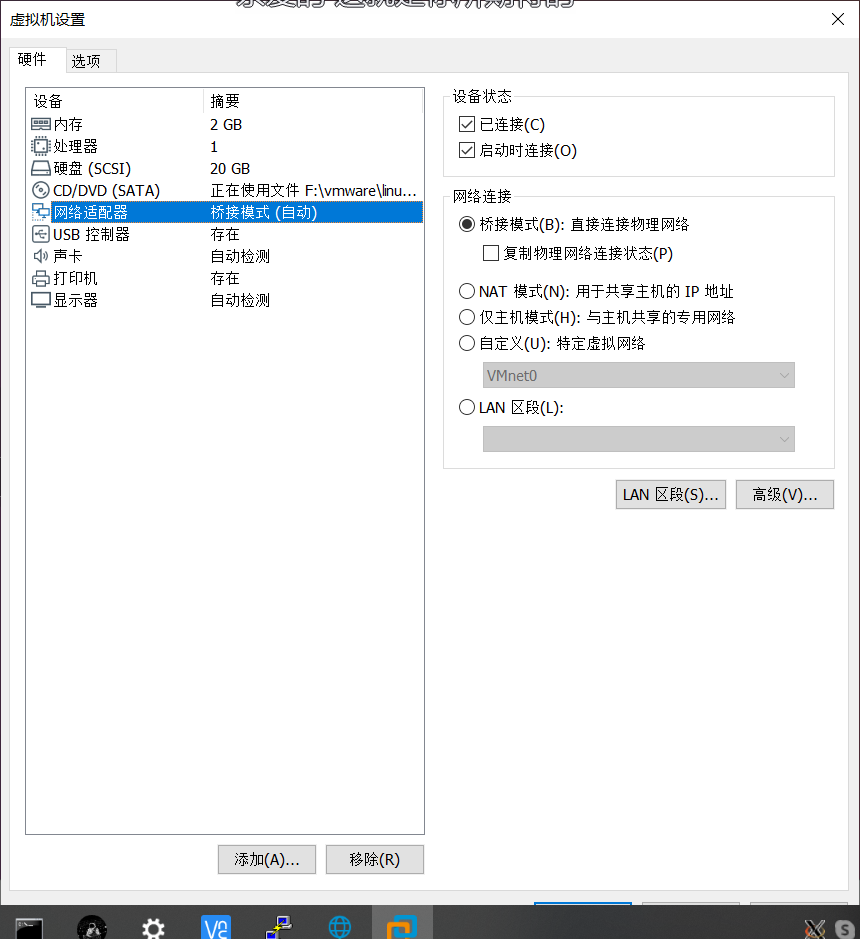
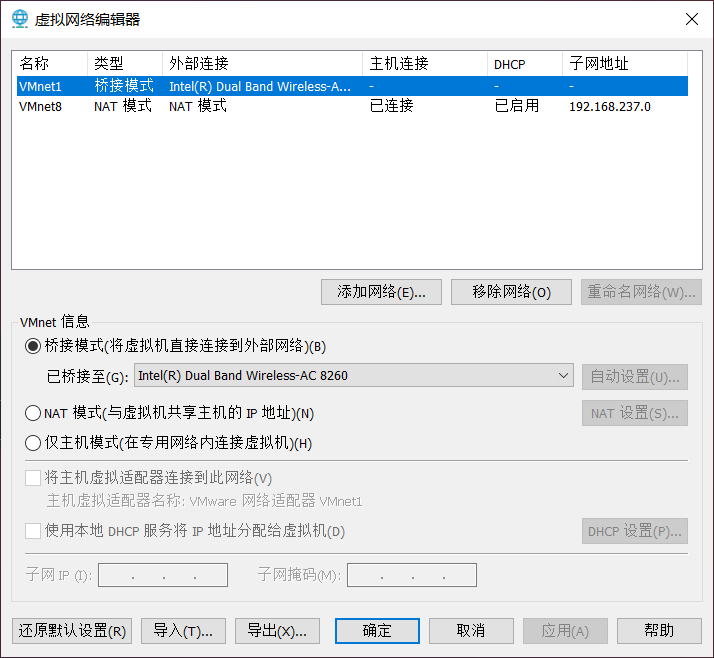
-
让同学使用创建账号在win10下用putty远程登录树莓派系统(注意要打开SSH服务);
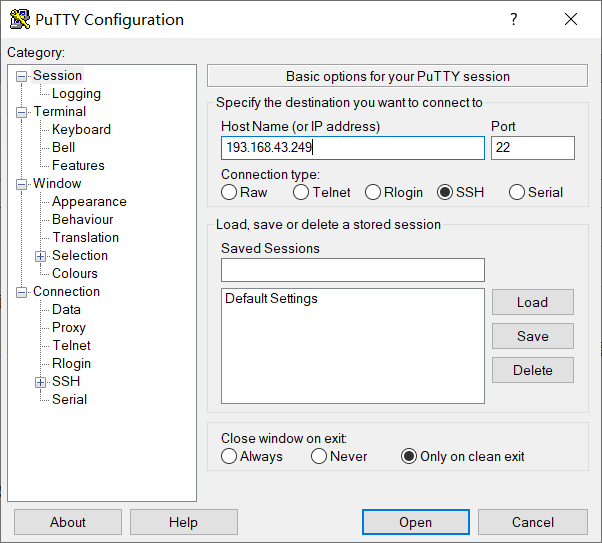
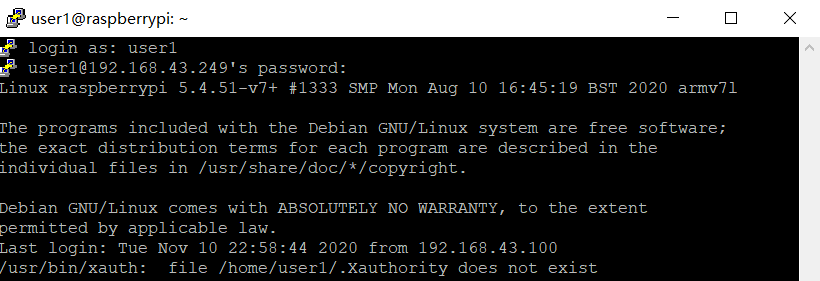
二、
- 在客户端windows下安装X server仿真软件(这里我们使用免费软件 Xming), 以及终端软件,这次实验采用 putty。安装完毕后启动Xming,它将在后台运行;
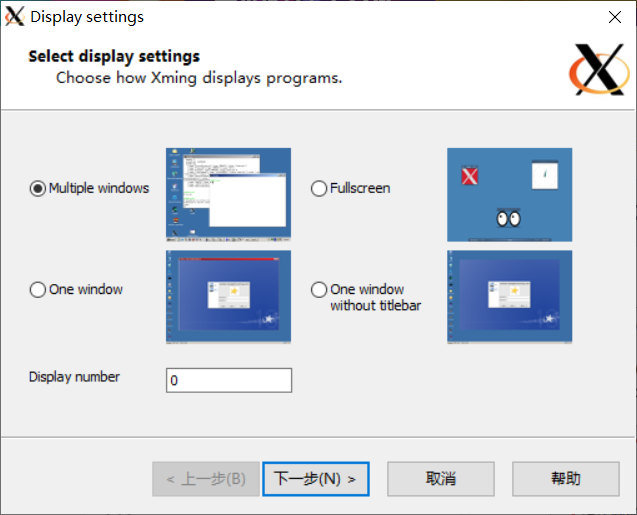
一路next到底即可完成安装,随后右下角的任务栏会出现一个xming的图标
- 运行putty,在配置选项 connection -> SSH -> Auth -> X11 forwarding 处,将 Enable X11 forwarding 打钩;然后 session->host name 处填写服务器IP地址,再点击 open 连接 远程服务器。
使用新建的账号/密码登录远程树莓派后, 输入命令, set DISPLAY=xxx.xxx.xxx.xxx:0 ,(xxx.xxx.xxx.xxx是你所使用电脑windows下配置的IP地址)
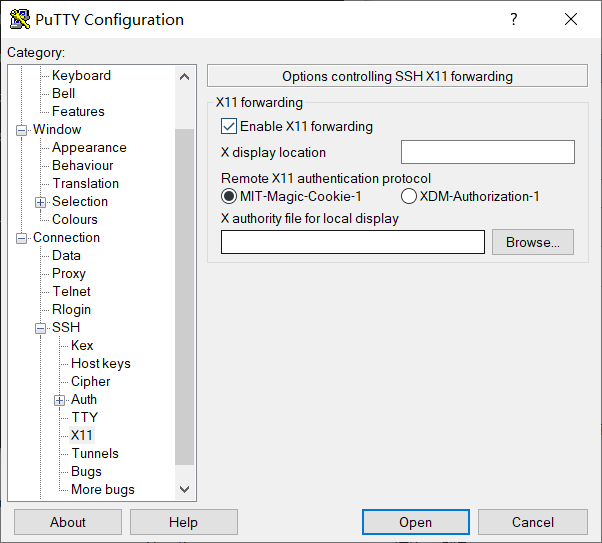
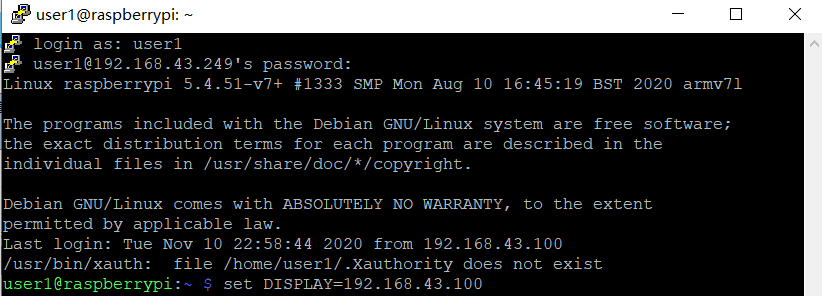
接下来,就可以使用Linux下的图形界面软件, 例如创建一个1.TXT文件
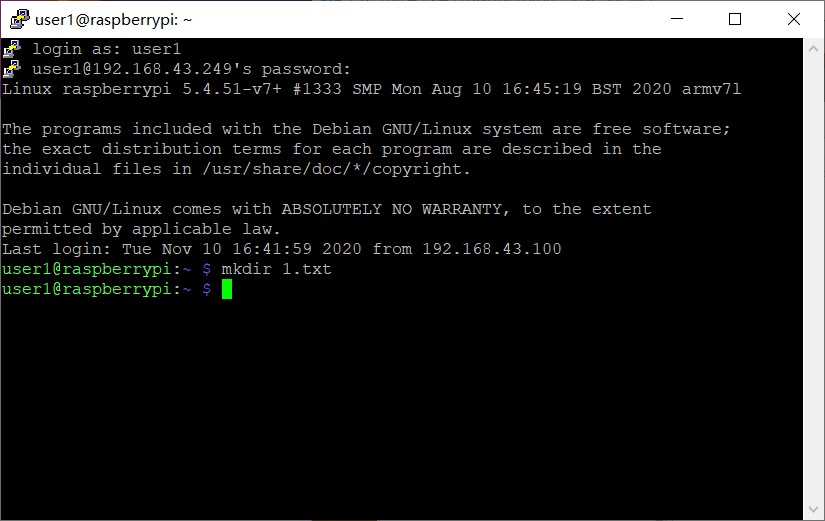
- 在树莓派上安装VNC server, 在win10上用 VNC viewer访问

三、在树莓派系统下编译安装opencv3.4.x,并进行图像特效、视频文件播放的编程练习。
同为linux系统见之前文章